6 meilleures façons de transcrire audio en texte en 2025
Avez-vous déjà eu besoin de transcrire une interview, une conférence ou un autre enregistrement audio important, mais vous ne saviez pas par où commencer ? Vous n'êtes pas seul. La transcription audio peut être très pénible : lire des extraits encore et encore, s'arrêter fréquemment, s'angoisser sur des sections inaudibles.
Dans ce guide, nous passerons en revue les principales méthodes permettant de transcrire l'audio en texte efficacement en 2024. Que vous travailliez sur de longues interviews, des groupes de discussion ou sur les vieilles cassettes de votre grand-père, nous avons ce qu'il vous faut.
Transcrire audio en texte : compétence de travail/d'étude que vous devez connaître
Soyons réalistes : nous sommes tous passés par là. Vous vous levez tard pour préparer un examen lorsque vous réalisez que vous êtes complètement déconnecté pendant cette conférence critique sur la cinétique des enzymes. Ou vous décrochez l'entretien de votre carrière, pour découvrir que vos mémos vocaux sont un désordre incompréhensible.
Pouah ! Si seulement vous aviez une transcription précise de cet audio..
La transcription audio est bien plus qu'un simple avantage. C'est une compétence de travail et d'étude dont chaque étudiant, chercheur, journaliste et professionnel a besoin. La conversion de mots prononcés en texte vous permet de :
- Rechercher des mots clés pour trouver rapidement des informations pertinentes
- Copier, partager et archiver des citations et des extraits audio
- Relire vos notes pour vous rafraîchir la mémoire avant un examen ou une présentation
- Analyser des données audio et extraire des informations grâce à l'exploration de texte
La meilleure façon de transcrire de audio en texte en quelques clics
Vous recherchez le moyen le plus rapide et le plus simple de transcrire vos fichiers audio et vidéo ? Découvrez votre nouveau meilleur ami - HitPaw Convertisseur Vidéo. En quelques clics seulement, cette application basée sur l'IA peut opérer par magie pour convertir vos fichiers multimédias en transcriptions modifiables et consultables.
Qu'est-ce qui différencie HitPaw des outils de transcription traditionnels ? Pour commencer, il utilise l'intelligence artificielle pour analyser l'audio et générer un texte écrit étonnamment précis. Pas besoin de passer des heures à rembobiner et à tout taper vous-même.
Voici les principales fonctionnalités de HitPaw Convertisseur Vidéo- Transcription basée sur l'IA : convertit automatiquement les fichiers audio et vidéo en texte
- Prend en charge plus de 1 000 formats multimédia : fonctionne avec les formats courants tels que MP3, MP4, AVI, MKV , etc.
- Vitesse de conversion rapide : exploite l'accélération matérielle GPU pour des résultats rapides
- Capacités de modification : permet de modifier les transcriptions générées directement dans l'application
- Ajoute des sous-titres : permet d'ajouter facilement des sous-titres aux vidéos dans plusieurs langues
- Transcription : convertit n'importe quel son en texte
Étape 1 : Choisissez l'outil Parole en texte :
Lancez HitPaw Convertisseur Vidéo et choisissez la fonctionnalité Parole en texte dans la boîte à outils.
Étape 2 : Ajoutez votre fichier audio ou vidéo :
Ajoutez ou faites glisser un fichier vidéo ou audio vers l'interface. HitPaw Convertisseur Vidéo prend en charge l'importation de plus de 1 000 formats.
Étape 3 : Sélectionnez le format de sortie et la langue :
Après avoir ajouté un fichier vidéo ou audio, vous devez sélectionner le format de sortie et la langue.
Vous pouvez choisir de convertir la voix en texte brut ou de convertir, vidéo, audio aux sous-titres. Dans les options déroulantes de langue, veuillez sélectionner la langue principale du fichier source.
Étape 4 : Cliquez sur "Créer" pour commencer la transcription :
Maintenant, cliquez sur "Créer" après avoir sélectionné le format de sortie et la langue principale.
Étape 5 : Convertissez en texte brut :
Si vous sélectionnez Texte brut (.txt) comme format de sortie, HitPaw transcrira la voix en texte brut, ce qui signifie qu'il n'y a pas d'horodatage.
Étape 6 : Convertissez en sous-titres :
Si vous sélectionnez le format Sous-titre (.srt) comme format de sortie, vous obtiendrez un fichier .srt avec un horodatage.
Étape 7 : Prévisualisez et exportez :
Une fois la reconnaissance vocale terminée, vous pouvez prévisualiser la vidéo pour vérifier si la conversion du texte est correcte. Cliquez sur le bouton Exporter si tout va bien. Vous obtiendrez un fichier .txt simple ou un fichier de sous-titres au format .srt. Votre audio à transcrire est prêt.
Les 5 façons les plus utilisées de transcrire audio en texte
Découvrez les alternatives à HitPaw Convertisseur Vidéo
1. oTranscribe (Note : 6/10)
oTranscribe est un outil de transcription en ligne gratuit idéal pour les projets audio DIY. Grâce à son lecteur vidéo, aux commandes de raccourcis clavier et à la synchronisation dans le cloud, la transcription manuelle est moins pénible. Cependant, oTranscribe ne dispose d'aucune assistance d'IA, vous devez donc tout taper manuellement. Il propose également des options d'exportation limitées par rapport à la prise en charge par HitPaw de plusieurs formats de texte, de sous-titres et de vidéo.
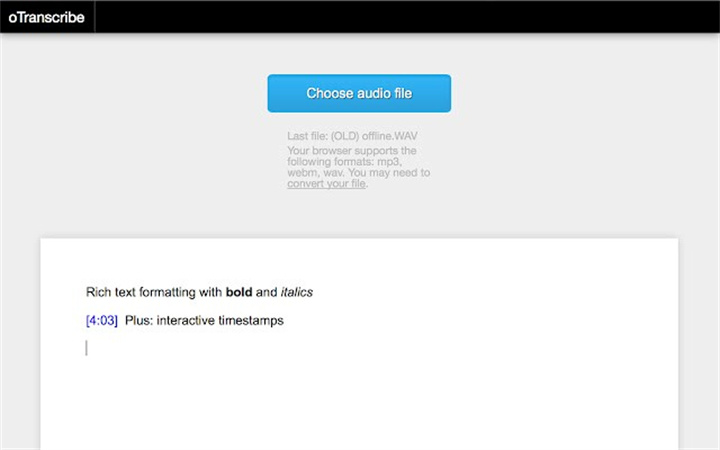
- 1.Importez un fichier audio ou vidéo
- 2.Utilisez les raccourcis clavier pour contrôler la vitesse de lecture lors de la transcription
- 3.Exportez la transcription terminée sous forme de texte, Google Doc ou Markdown
Avantages
- Utilisation 100% gratuite et sans limites
- Axé sur la confidentialité : les données restent privées
- Synchronisations entre appareils
- Horodatages interactifs
Inconvénients
- Aucune fonctionnalité de transcription automatisée
- Nécessite la saisie manuelle de l'intégralité de la transcription
2. Vook.ai (Note : 8/10)
Vook.ai est un outil de transcription Web précis et sécurisé. Grâce à l'IA, il peut transformer une heure d'audio en texte en moins de 6 minutes. Vook.ai offre une précision d'environ 90% pour un son de qualité moyenne. Il offre également des fonctionnalités permettant de gagner du temps, telles que la diarisation automatique des haut-parleurs. Cependant, ses exportations sont limitées aux formats de documents, tandis que HitPaw permet de réexporter vers divers fichiers vidéo et sous-titres.
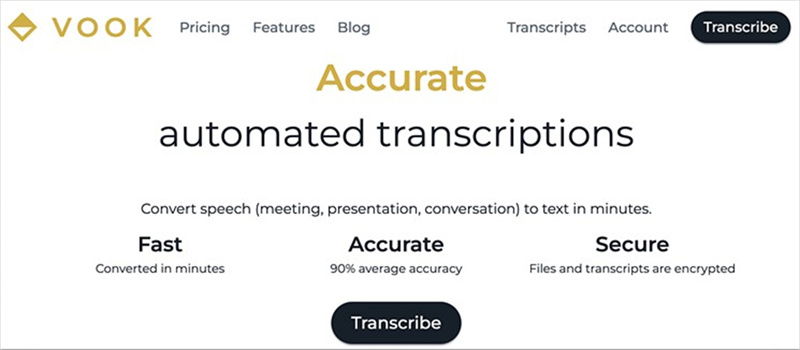
- 1.Importez un fichier audio ou vidéo
- 2.L'audio est automatiquement transcrit par l'IA
- 3.Exportez la transcription au format PDF, Docx, TXT, etc.
Avantages
- Transcription rapide optimisée par l'IA
- Précision moyenne de 90%
- Diarisation automatique des enceintes
- Chiffré et sécurisé
Inconvénients
- Payant par heure audio
- Options d'exportation limitées
3. Rev (Note : 7/10)
Rev fournit des services professionnels de transcription humaine pour les fichiers audio et vidéo. Il propose des sous-titres en direct pour les vidéos et Zoom ainsi que des sous-titres dans plus de 15 langues. Cependant, Rev s'appuie entièrement sur des transcripteurs humains, le délai d'exécution peut donc être lent et le prix est par minute audio. Il lui manque une IA intégrée, des outils d'édition et la gamme d'options d'exportation proposées par HitPaw.
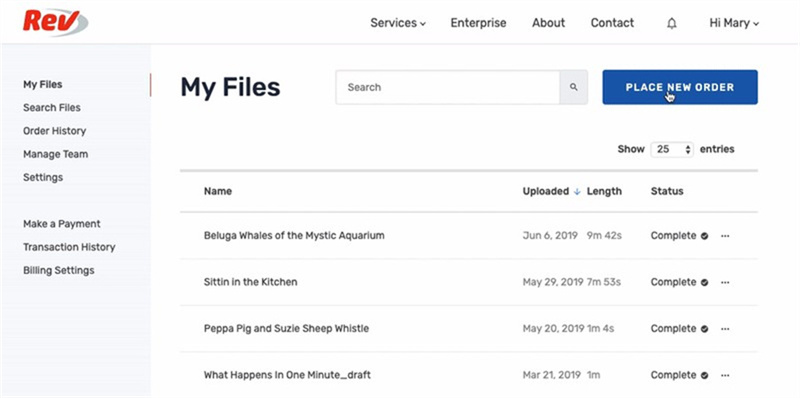
- 1.Importez un fichier audio ou vidéo
- 2.Le fichier est transcrit manuellement par une dactylo humaine
- 3.Téléchargez la transcription complétée<
Avantages
- Transcription humaine professionnelle
- Sous-titres multilingues
- Sous-titres en direct pour Zoom
- Service client 24h/24 et 7j/7
Inconvénients
- Aucune transcription IA
- Délai d'exécution lent
4. GoTranscript (Note : 4/10)
GoTranscript fournit des services de transcription humains pour l'audio et la vidéo dans plus de 47 langues. Avec des contrôles d'exactitude en 4 étapes, GoTranscript fournit des transcriptions correctes à 99 %. Cependant, s'appuyer uniquement sur des efforts manuels entraîne des délais d'exécution lents et un modèle de tarification à la minute coûteux. GoTranscript manque également d'assistance IA, d'outils d'édition et d'exportations multiformats inclus par HitPaw.
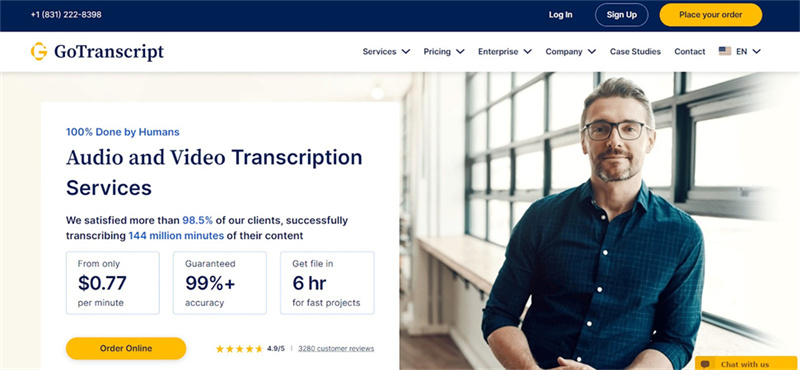
- 1.Importez un fichier audio ou vidéo
- 2.Le fichier est transcrit manuellement par des dactylos humains
- 3.La transcription complétée est envoyée par e-mail
Avantages
- Transcription humaine pour une grande précision
- 47 langues prises en charge
- Intégrations API disponibles
- Support Dropbox et Google Drive
Inconvénients
- Délai d'exécution très lent
- Tarif coûteux à la minute
5. Descript (Note : 8/10)
Descript est un outil de transcription facile à utiliser pour les créateurs audio et vidéo. Avec une transcription basée sur l'IA en 22 langues avec une précision de 95%, il peut transformer les enregistrements en texte plus rapidement qu'en temps réel. Il propose une transcription gratuite de l'audio en texte.
Descript comprend également d'excellents outils d'édition pour nettoyer l'audio. Cependant, il lui manque la prise en charge de HitPaw pour réexporter dans un large éventail de formats de sous-titres et la possibilité de graver des sous-titres dans une vidéo..
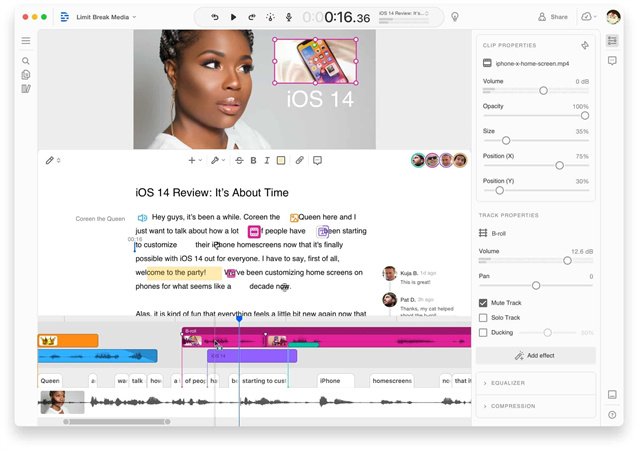
- 1.Importez un fichier audio ou vidéo
- 2.Le fichier est transcrit automatiquement à l'aide de l'IA
- 3.Modifiez la transcription directement dans Descript
Avantages
- Transcription IA précise à 95%
- Transcription en direct
- 22 langues prises en charge
- Capacités d'édition audio
- Version gratuite disponible
- Interface conviviale
Inconvénients
- Aucune application mobile
- Options d'exportation limitées
Conclusion
Et voilà : nous vous avons présenté les meilleurs outils et techniques pour convertir efficacement l'audio en texte en 2024. Même si des solutions comme oTranscribe, Rev et Descript ont leurs points forts, HitPaw Convertisseur Vidéo reste l'option la plus polyvalente et la plus conviviale pour libérer la valeur de vos fichiers audio.
Grâce à son moteur de transcription alimenté par l'IA, à la prise en charge de plus de 1 000 formats multimédias et à une vitesse incroyable, HitPaw simplifie la génération de transcriptions précises en quelques minutes seulement. Contrairement à d'autres outils, il vous donne un contrôle total pour exporter vos nouveaux éléments textuels dans un large éventail de formats, y compris les sous-titres.
En fin de compte, HitPaw vous évite des tonnes d'efforts manuels tout en fournissant des résultats personnalisables et de haute qualité.










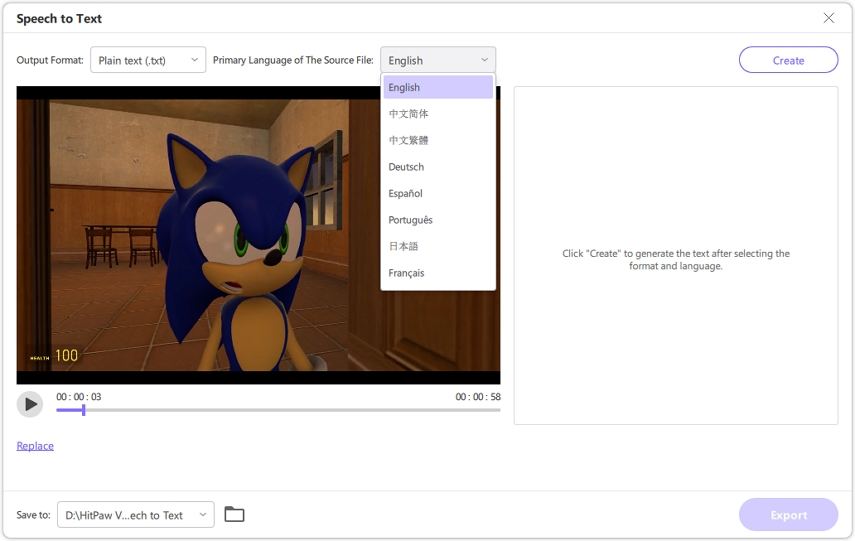

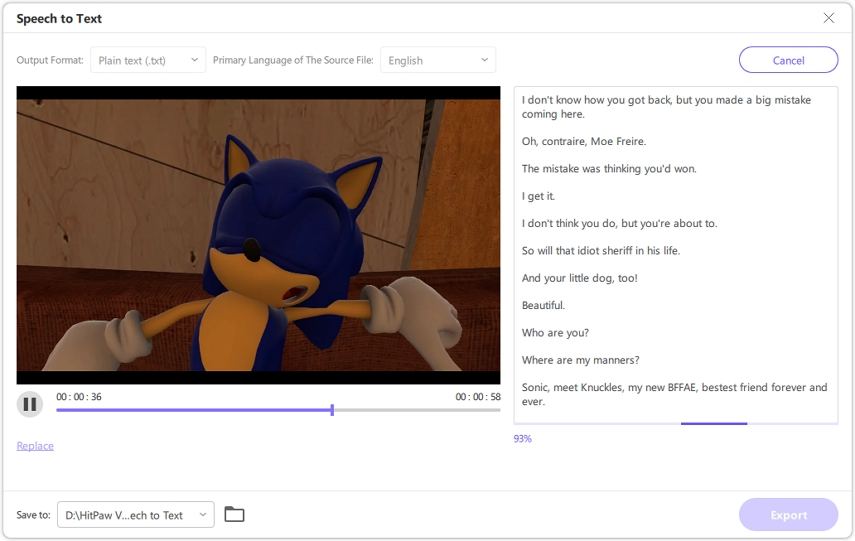
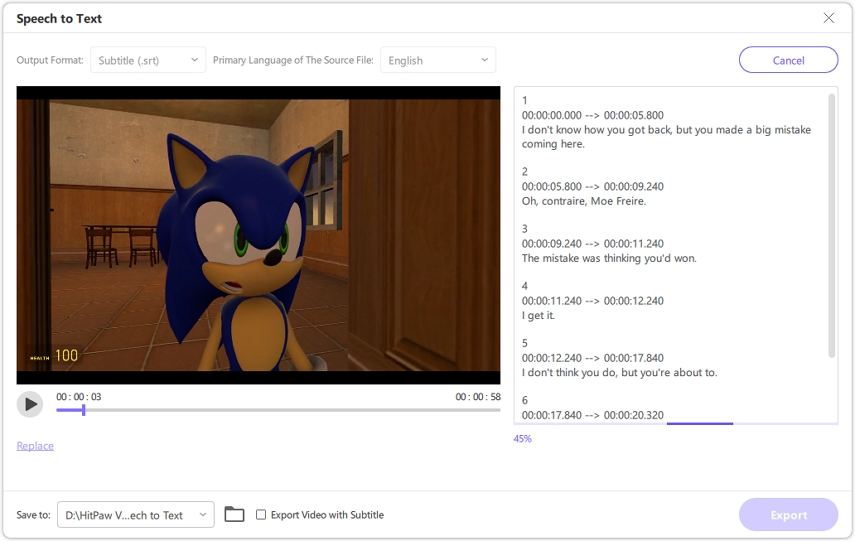
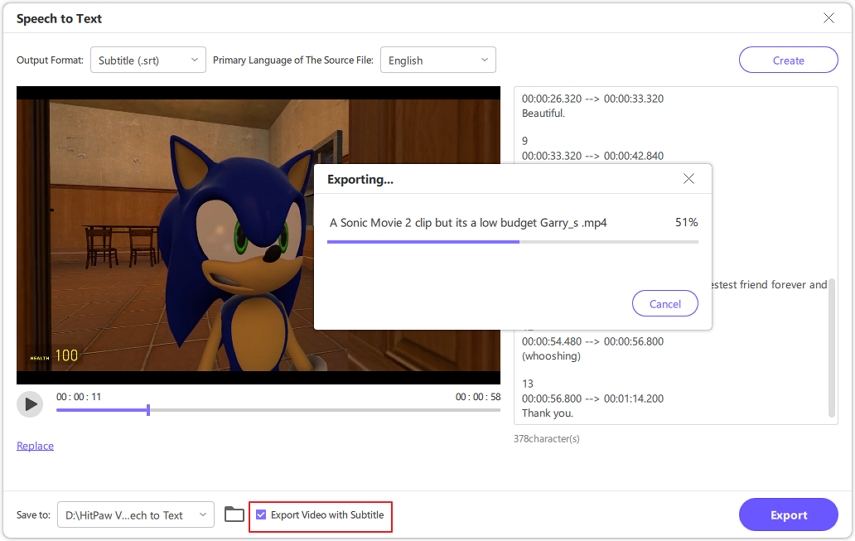

 HitPaw VikPea
HitPaw VikPea HitPaw VoicePea
HitPaw VoicePea HitPaw Suppression Filigrane
HitPaw Suppression Filigrane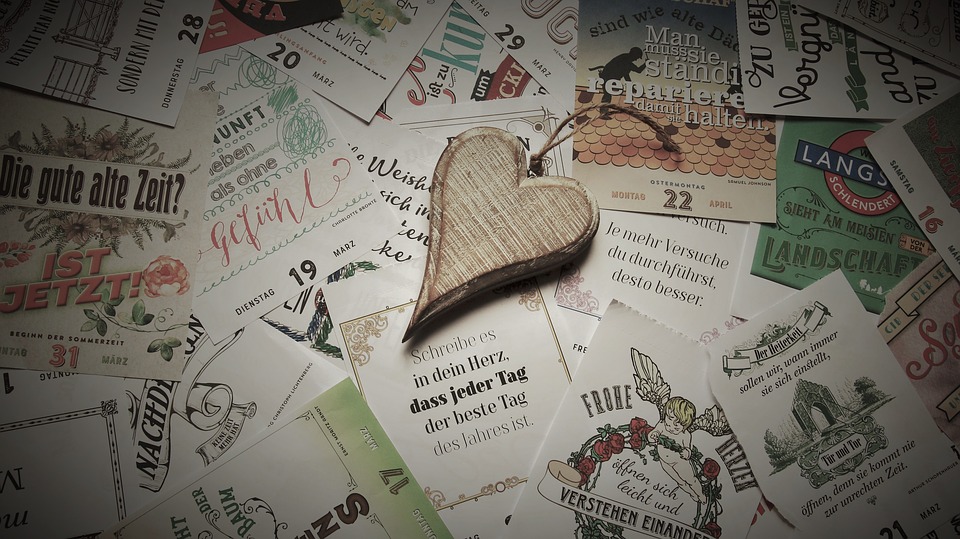



Partager cet article :
Donnez une note du produit :
Clément Poulain
Auteur en chef
Je travaille en freelance depuis plus de 7 ans. Cela m'impressionne toujours quand je trouve de nouvelles choses et les dernières connaissances. Je pense que la vie est illimitée mais je ne connais pas de limites.
Voir tous les articlesLaissez un avis
Donnez votre avis pour les articles HitPaw